win7系统时间如何改成24小时制? win7系统时间改成24小时制的方法?
时间:2017-07-04 来源:互联网 浏览量:
今天给大家带来win7系统时间如何改成24小时制?,win7系统时间改成24小时制的方法?,让您轻松解决问题。
在win7操作系统中,如何将任务栏右下角的12小时制时间显示模式修改为24小时制呢?接下来小编就给大家简单的介绍下设置方法。步骤:
1、在通知栏时间上单击右键,选择“调整日期/时间”;
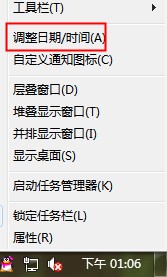
2、点击“更改时期和时间”;
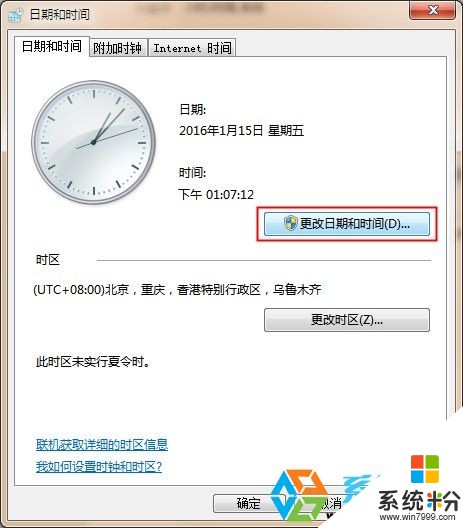
3、点击“更改日期设置”;
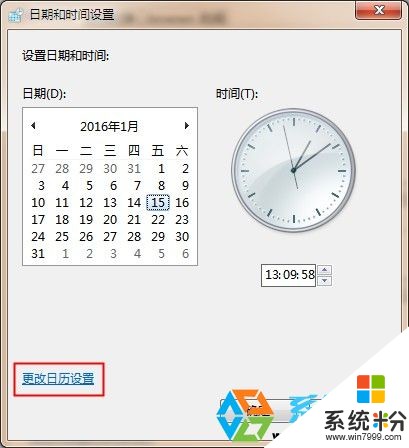
4、在“自定义格式”窗口选择“时间”选项卡,在时间格式下面的“长时间”后面的下拉菜单中选择“HH:mm:ss”,点击应并确定即可。
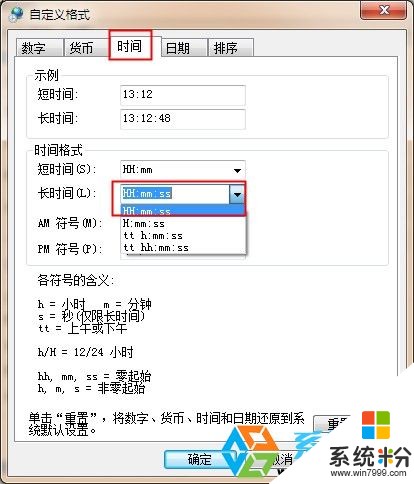
以上就是小编给大家介绍的“win7系统时间怎么改成24小时制?”的解决方法。
以上就是win7系统时间如何改成24小时制?,win7系统时间改成24小时制的方法?教程,希望本文中能帮您解决问题。
我要分享:
上一篇:win7系统进不去bios 安装中关村win7系统进不了bios界面怎么处理 win7系统进不去bios 安装中关村win7系统进不了bios界面处理的方法
下一篇:放入光驱后大地Win7显示的却是上一张光盘资料的解决办法
相关教程
- ·win7 系统电脑如何把24小时制改为12小时制 win7 系统电脑把24小时制改为12小时制的方法
- ·win7设置24小时格式 win7如何设置时间为24小时制
- ·win7如何修改系统桌面时间;win7系统显示无法修改时间怎么办
- ·win7 64位系统时间无法修改怎么办?win7系统修改时间的方法
- ·win7如何更改待机时间|win7更改待机时间的方法
- ·Win7旗舰版怎么设置时间12小时制?
- ·win7系统电脑开机黑屏 Windows7开机黑屏怎么办
- ·win7系统无线网卡搜索不到无线网络 Win7电脑无线信号消失怎么办
- ·win7原版密钥 win7正版永久激活密钥激活步骤
- ·win7屏幕密码 Win7设置开机锁屏密码的方法
Win7系统教程推荐
- 1 win7原版密钥 win7正版永久激活密钥激活步骤
- 2 win7屏幕密码 Win7设置开机锁屏密码的方法
- 3 win7 文件共享设置 Win7如何局域网共享文件
- 4鼠标左键变右键右键无法使用window7怎么办 鼠标左键变右键解决方法
- 5win7电脑前置耳机没声音怎么设置 win7前面板耳机没声音处理方法
- 6win7如何建立共享文件 Win7如何共享文件到其他设备
- 7win7屏幕录制快捷键 Win7自带的屏幕录制功能怎么使用
- 8w7系统搜索不到蓝牙设备 电脑蓝牙搜索不到其他设备
- 9电脑桌面上没有我的电脑图标怎么办 win7桌面图标不见了怎么恢复
- 10win7怎么调出wifi连接 Win7连接WiFi失败怎么办
Win7系统热门教程
- 1 win7家庭版怎么升级,win7家庭版升级的方法
- 2 win7系统dmp文件打不开的解决方法
- 3 WIN7系统给电池省电的详细教程 WIN7系统给电池省电的图文教程
- 4Win7 32位系统回收站属性打不开此项目的属性未知如何解决 Win7 32位系统回收站属性打不开此项目的属性未知怎么解决
- 5win7怎么锁定工具栏 win7想要把工具栏锁定避免他人修改的方法
- 6完美win7系统如何快速清理磁盘|win7清理磁盘的方法
- 7windows7设置电源键为重启或休眠的最佳方法【图文】
- 8win7动态桌面设置方法!
- 9win7怎么更改临时文件的位置|win7修改临时文件的方法
- 10Win7系统中移动硬盘无法格式化的解决方法!
最新Win7教程
- 1 win7系统电脑开机黑屏 Windows7开机黑屏怎么办
- 2 win7系统无线网卡搜索不到无线网络 Win7电脑无线信号消失怎么办
- 3 win7原版密钥 win7正版永久激活密钥激活步骤
- 4win7屏幕密码 Win7设置开机锁屏密码的方法
- 5win7怎么硬盘分区 win7系统下如何对硬盘进行分区划分
- 6win7 文件共享设置 Win7如何局域网共享文件
- 7鼠标左键变右键右键无法使用window7怎么办 鼠标左键变右键解决方法
- 8windows7加密绿色 Windows7如何取消加密文件的绿色图标显示
- 9windows7操作特点 Windows 7的特点有哪些
- 10win7桌面东西都没有了 桌面文件丢失了怎么办
